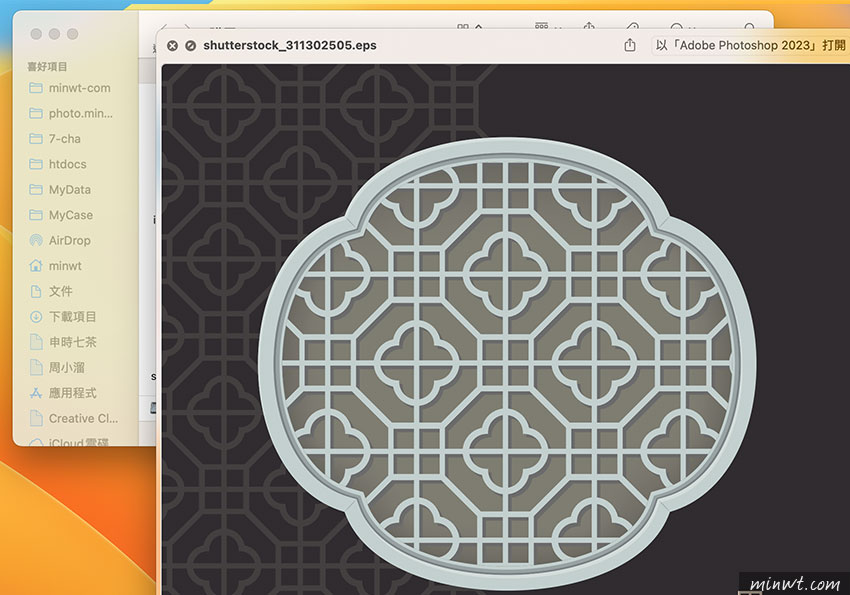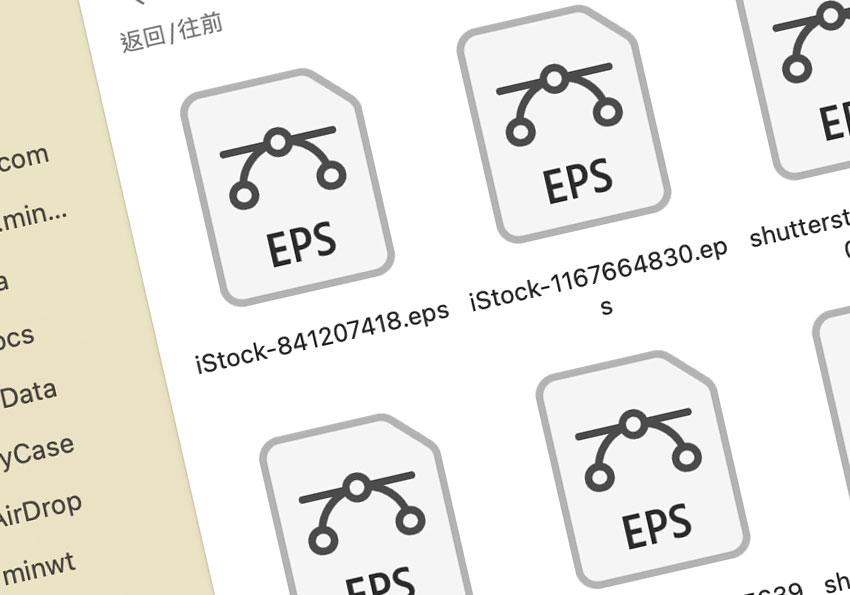
當更新完畢後,才發現竟然eps的檔案,無法預覽縮圖,甚至按空白鍵也沒用,就得進到Illustrator才看的到,因此梅干上網爬了一下文才知道,原來是macOS Ventura將eps檔案的預覽縮圖給排除了,所以梅干試了許多方法,終於在macOS Ventura中,將eps預覽縮圖的功能給找回來啦!因此使用macOS Ventura的朋友,想要預覽eps縮圖的朋友,也一塊來看看囉!
Step1
首先先進入/System/Library/QuickLook底下。
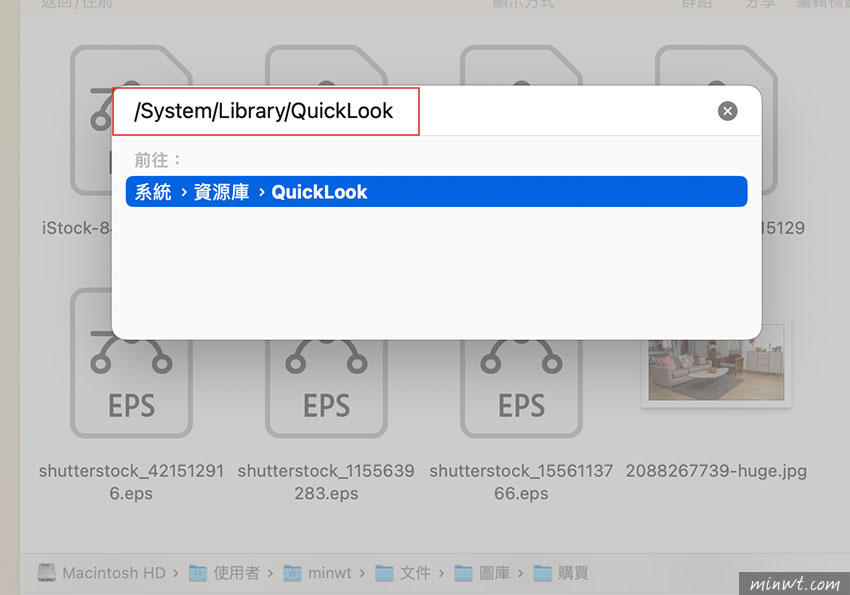
Step2
接著將Illustrator.qlgenerator複製到桌面後,對著它按滑右鍵,選擇「顯示套件內容」。
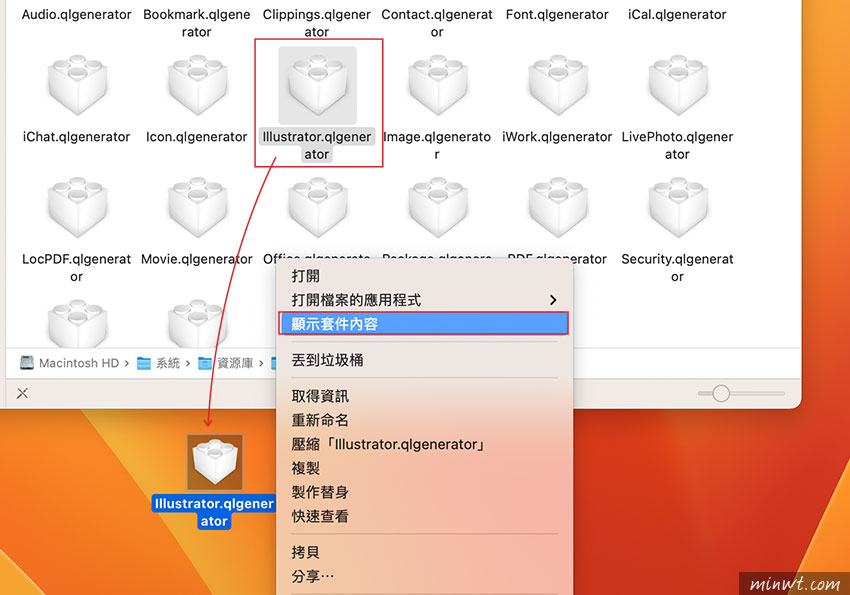
Step3
這時透過文字工具將它開啟,開啟後並在<string>com.adobe.illustrator.ai-image</string>下方加入<string>com.adobe.encapsulated-postscript</string>。
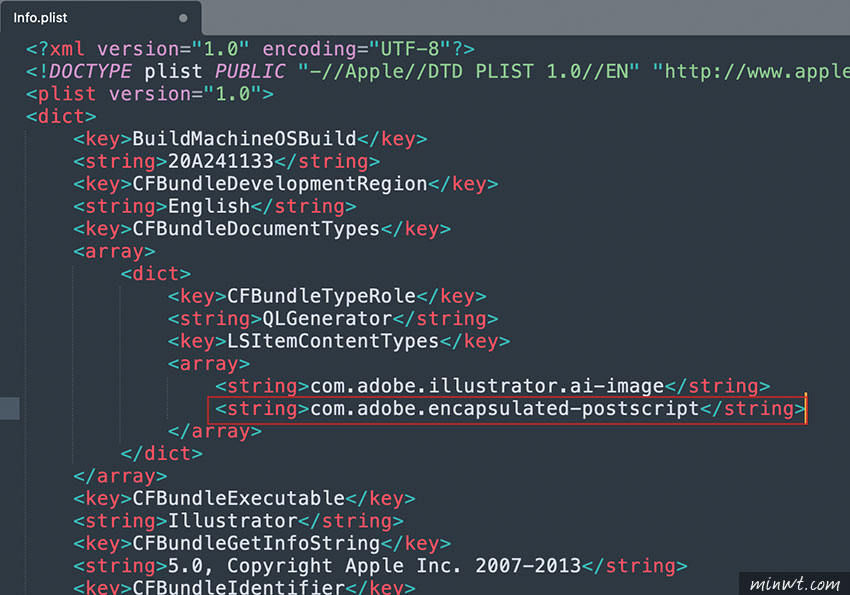
Step4
儲存後,再到/Library/QuickLook。
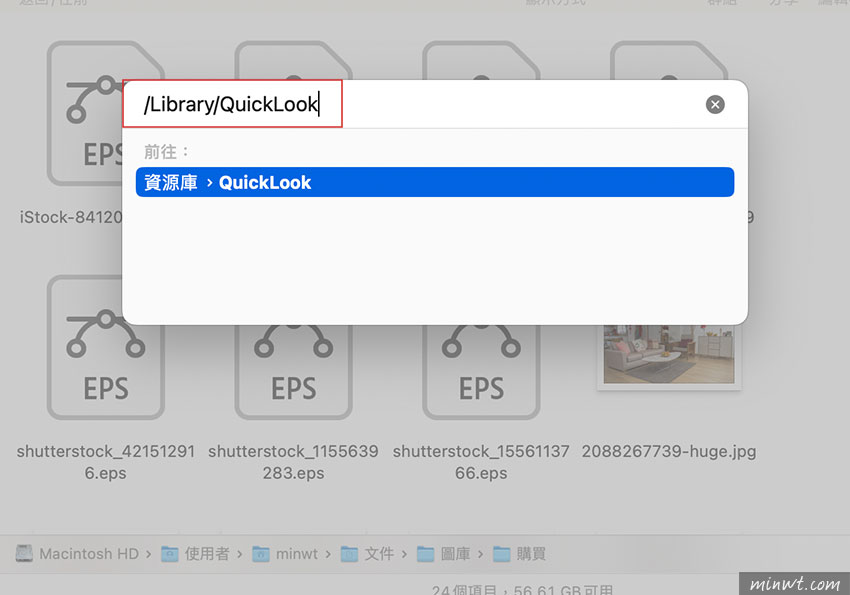
Step5
再把剛剛的Illustrator.qlgenerator檔案,貼到該目錄下。
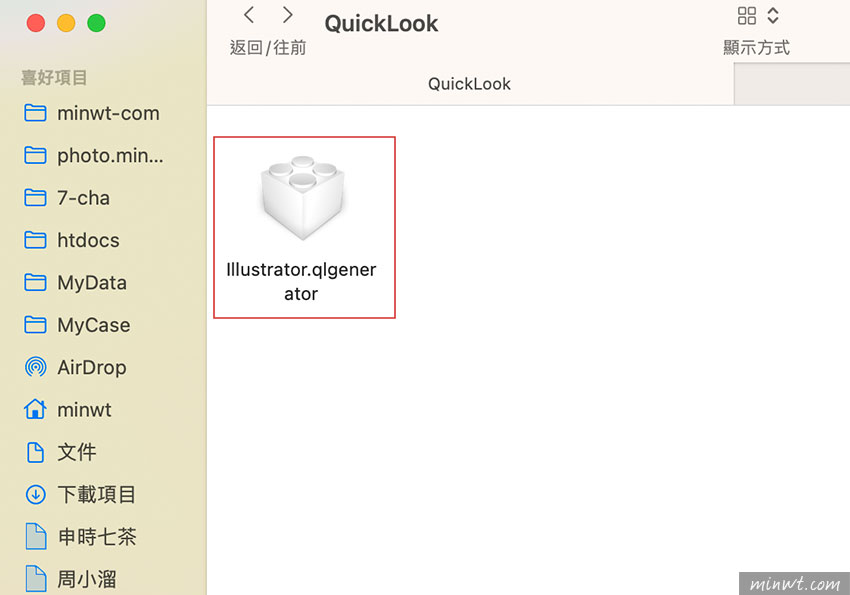
Step6
再重新啟動後,哈~開勳!這時eps檔的縮圖出現了。
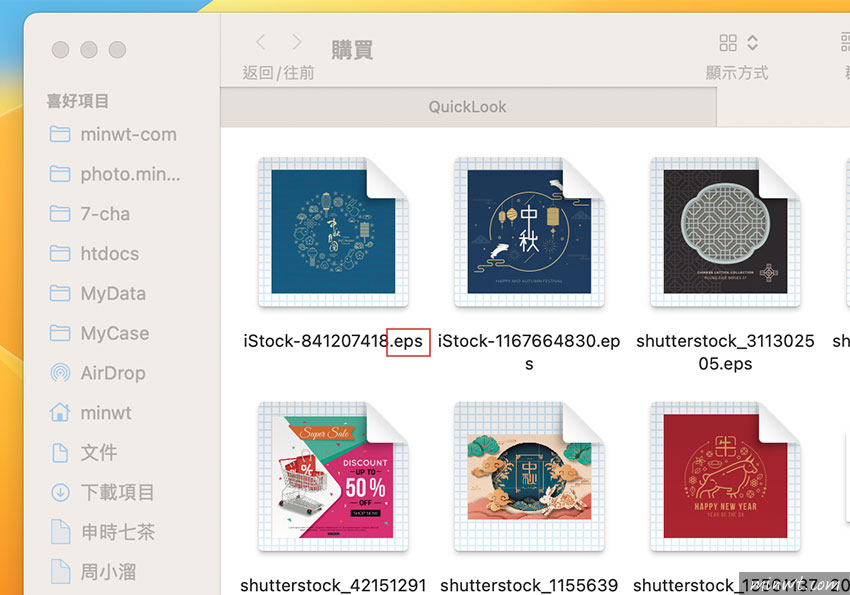
Step7
甚至按空白鍵,也可展開顯示大圖預覽啦!因此使用macOS新版無法預覽eps縮圖的朋友也試試看囉!